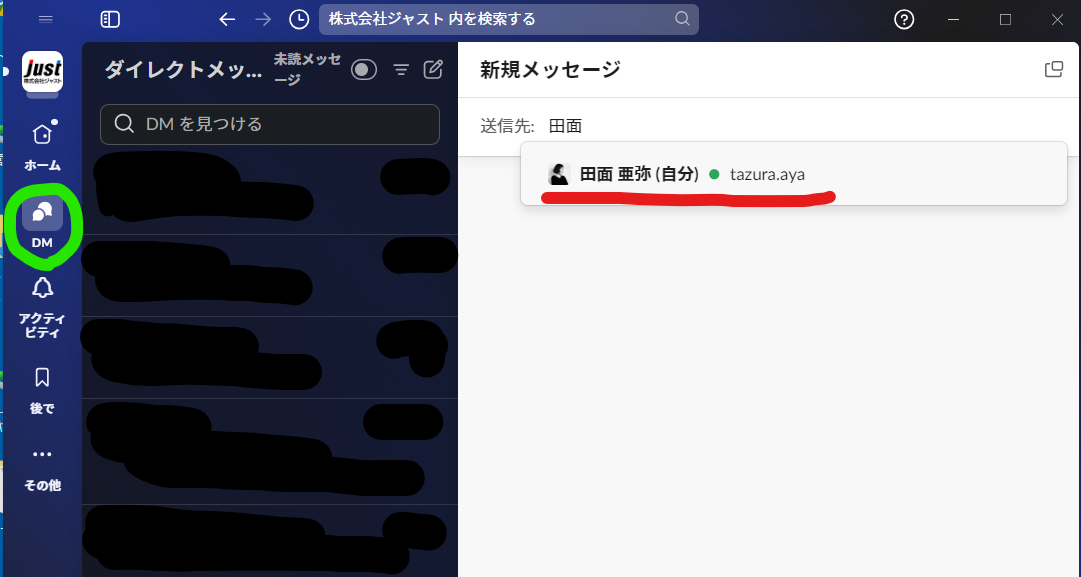暗号化の方法・回復キー(BitLocker 回復キー)の確認と管理部への提出
OSの種類によって、「暗号化回復キー」や「Bitlocker回復キー」等、名称が異なることがあります。
暗号化されているかの確認方法
暗号化の方法
暗号化回復キー(BitLocker 回復キー)の確認と管理部への提出
暗号化されているかの確認方法
外部に持ち運ぶ可能性のあるPCは暗号化されている必要があります。
自分のPCが暗号化されているかまずは以下の手順で確認してください。
手順1
こちらをクリック(実行)してください。
ダウンロードしたexeファイルをダブルクリックしてください。警告メッセージが表示されても進めてください。
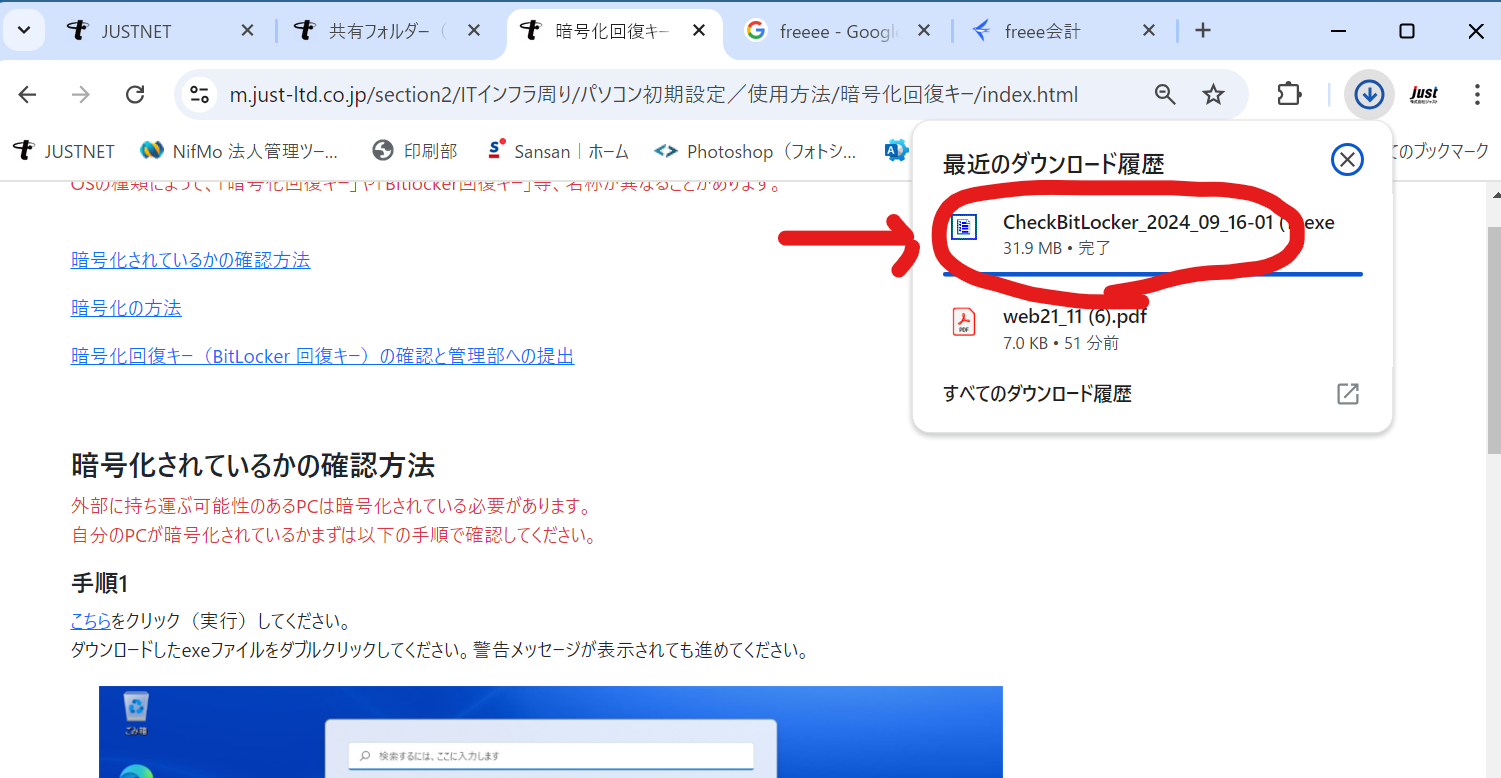
手順2
以下の様な画面が出た場合は[詳細情報]をクリックし、さらに[実行]をクリックして下さい。。
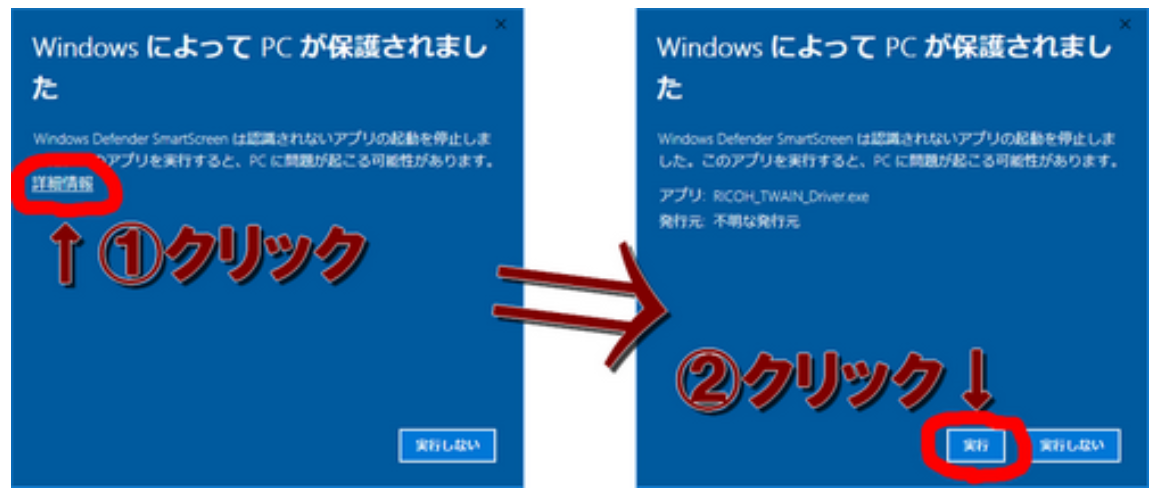
手順3
途中出てきた警告には「はい」を選択。
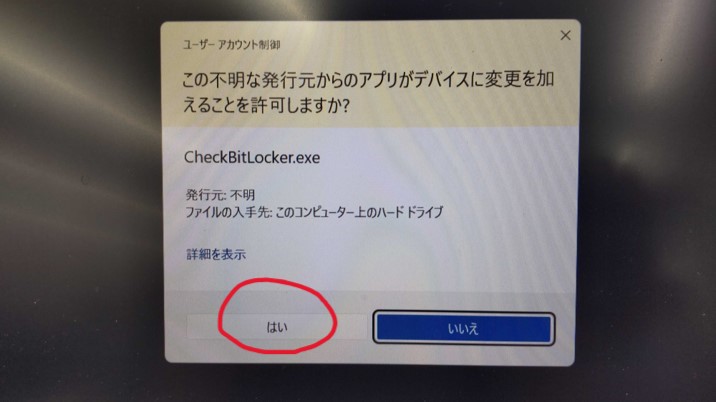
手順4
変換状態が「使用領域のみ暗号化」になっていれば、暗号化されています。
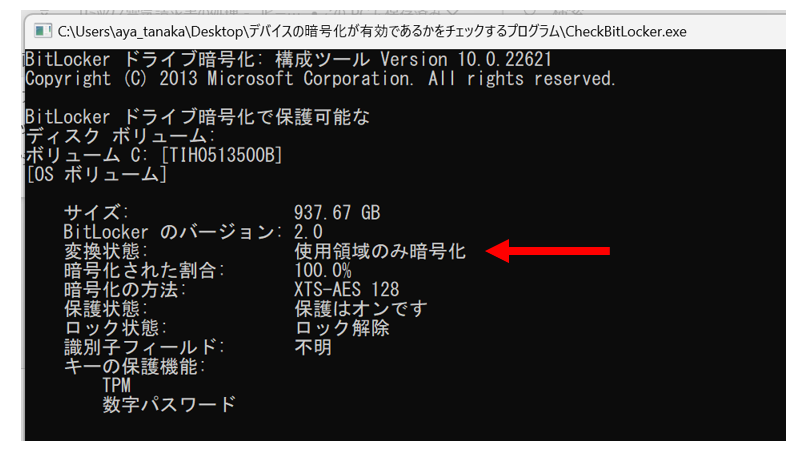
暗号化の方法
外部に持ち運ぶ可能性のあるPCで、暗号化されていない場合は以下の手順で暗号化をオンにしてください。
既に暗号化されている場合に、暗号化のオンオフボタンを触ってしまうと、その都度回復キーが変わってしまうので、むやみに触らないようにしてください。
手順1
「スタートボタン」をクリックし「設定」をクリック。
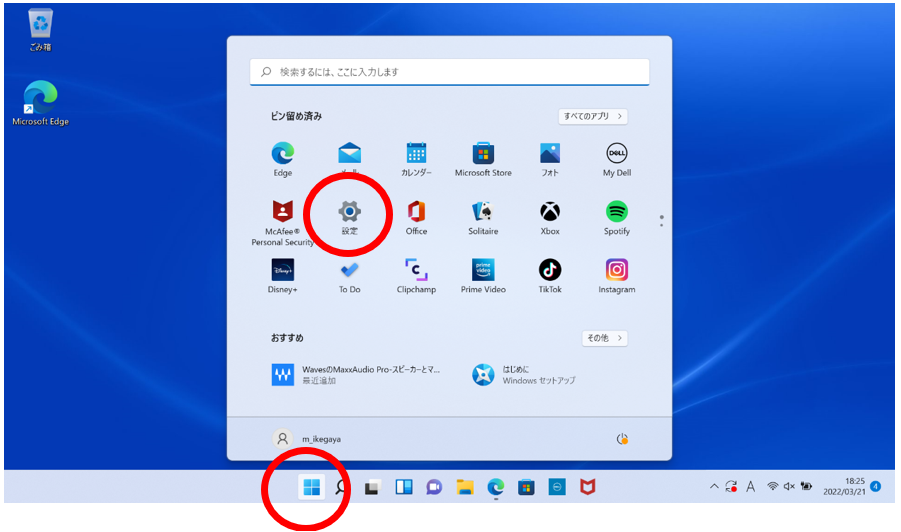
手順2
検索ウインドウに「暗号化」と入力すると、「データ暗号化」が出てくるのでクリック。
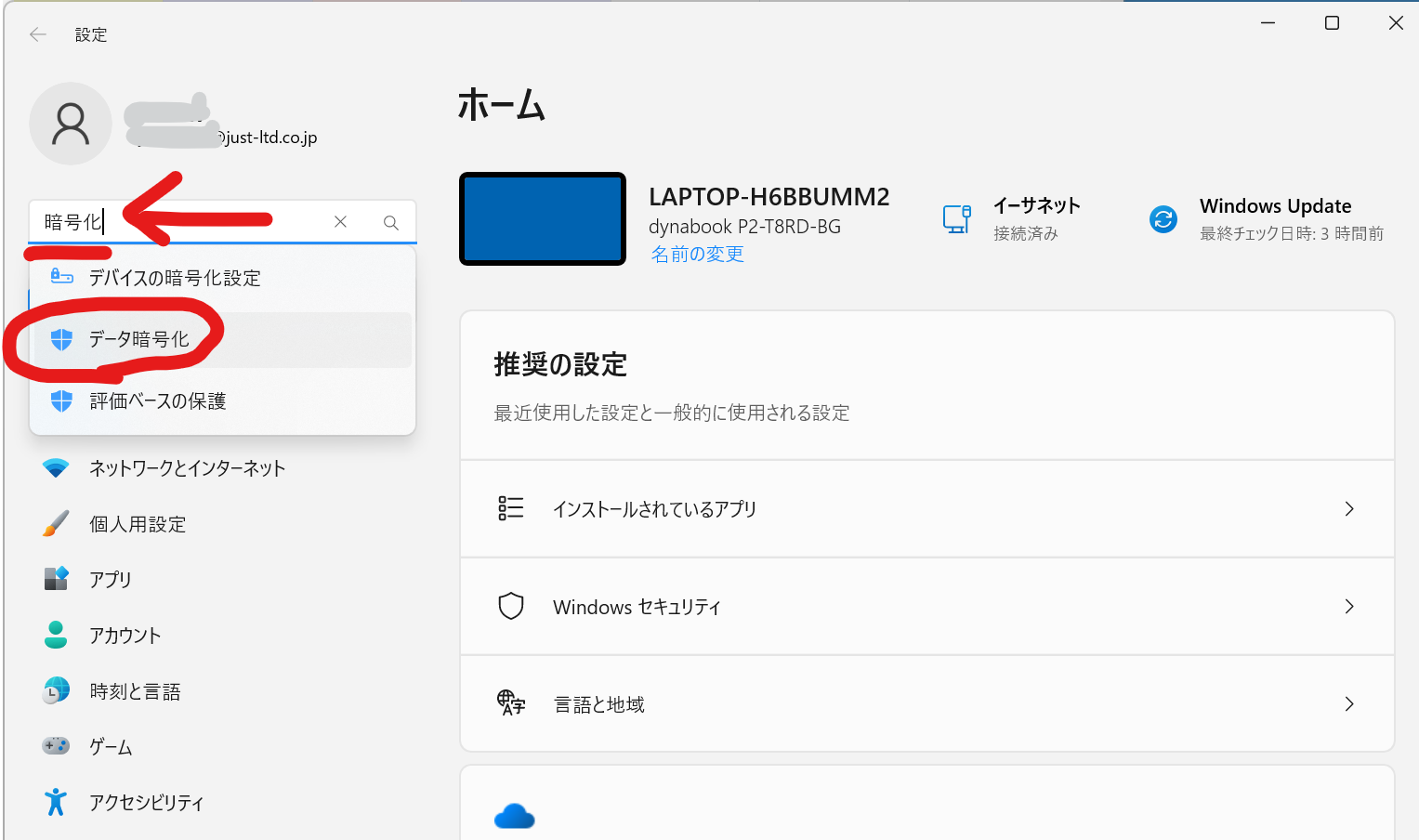
手順3
「デバイスの暗号化を管理する」をクリック。
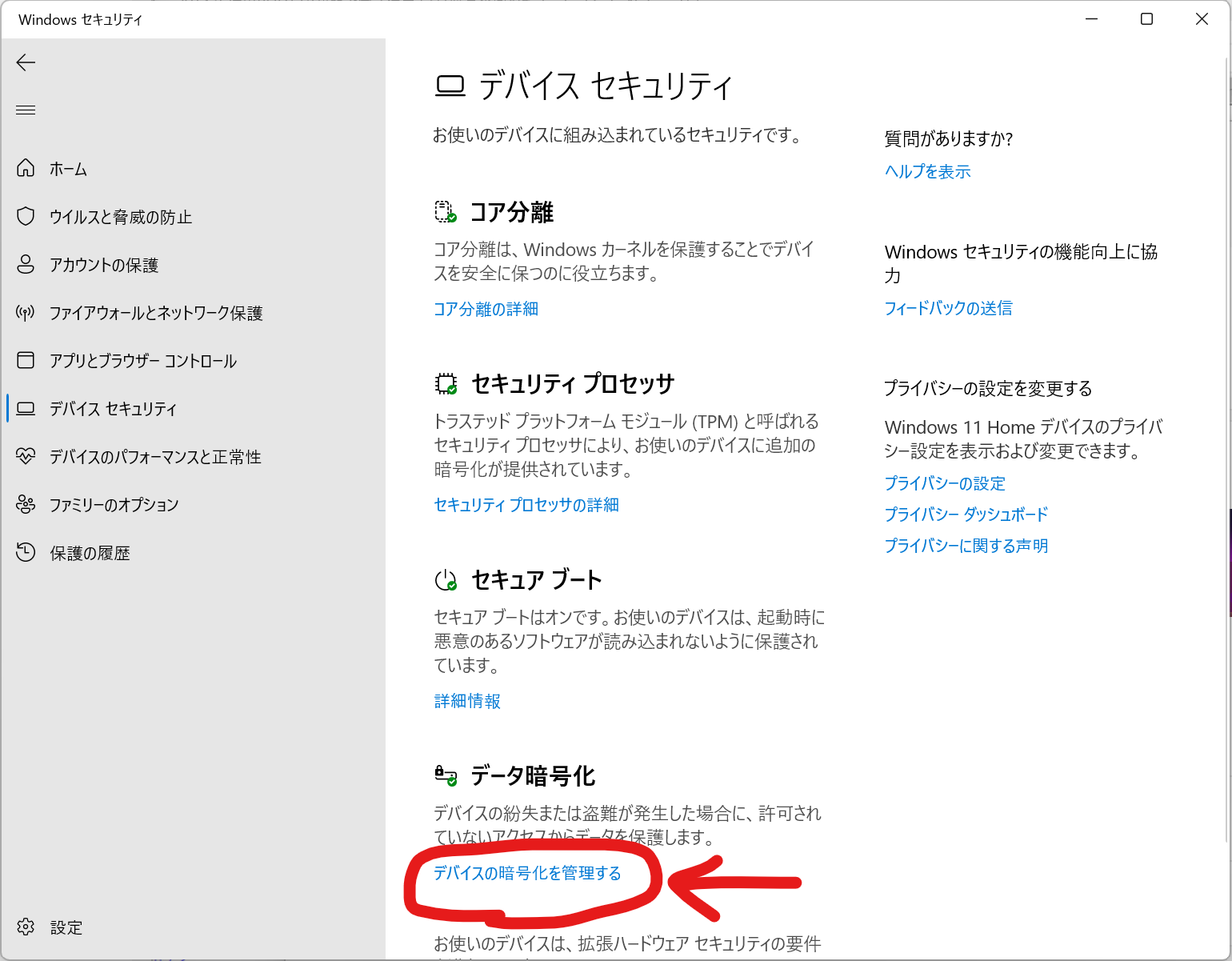
手順4
「デバイスの暗号化」がオフになっていたら、オンにする(画像はオンの状態です)。
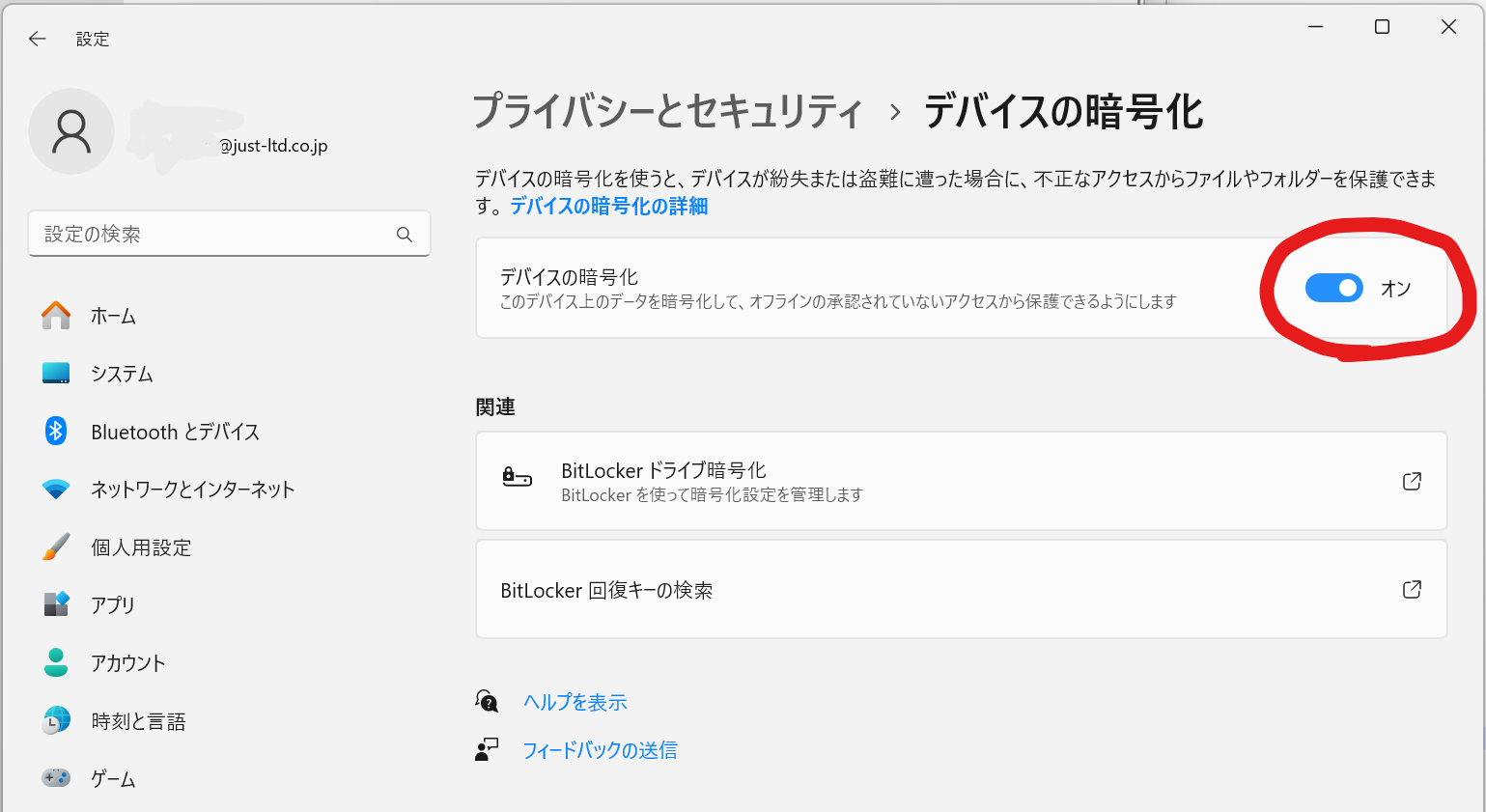
暗号化回復キーの確認と管理部への提出
手順1
「スタートボタン」をクリックし「設定」をクリック。
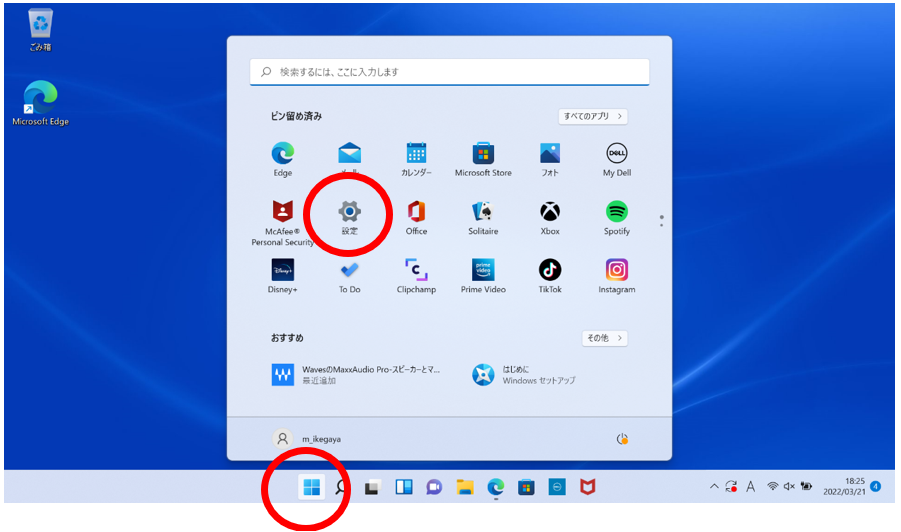
手順2
検索ウインドウに「回復キー」と入力すると、「回復キーのバックアップ」が出てくるのでクリック。
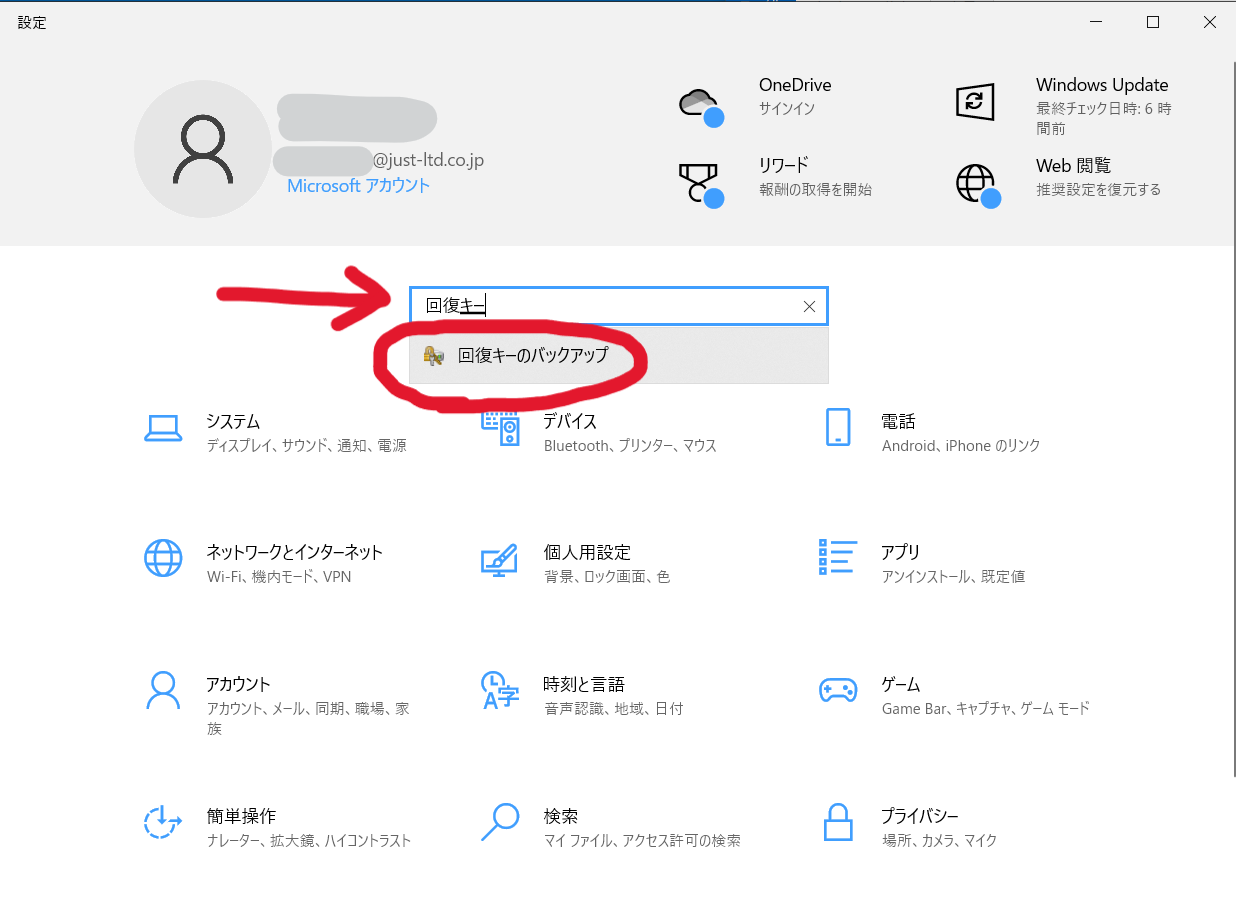
手順3
「回復キーのバックアップ」をクリック。
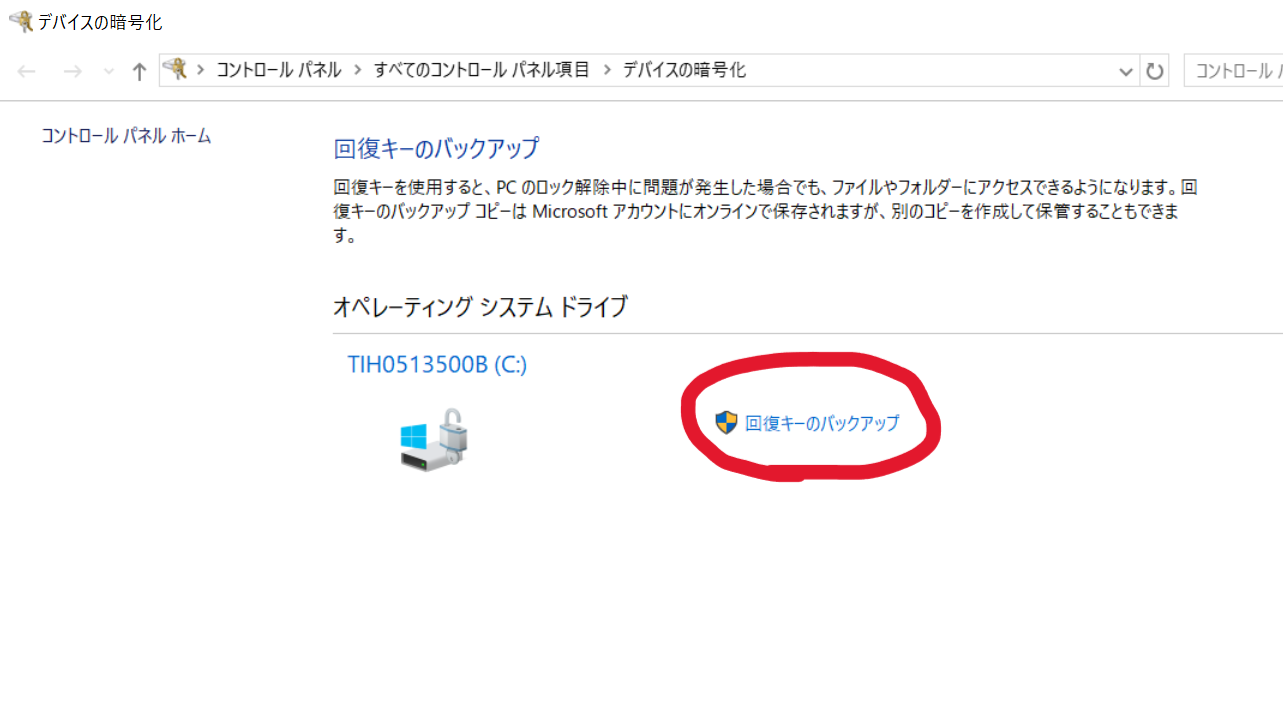
手順4
「回復キーを印刷する」をクリック。
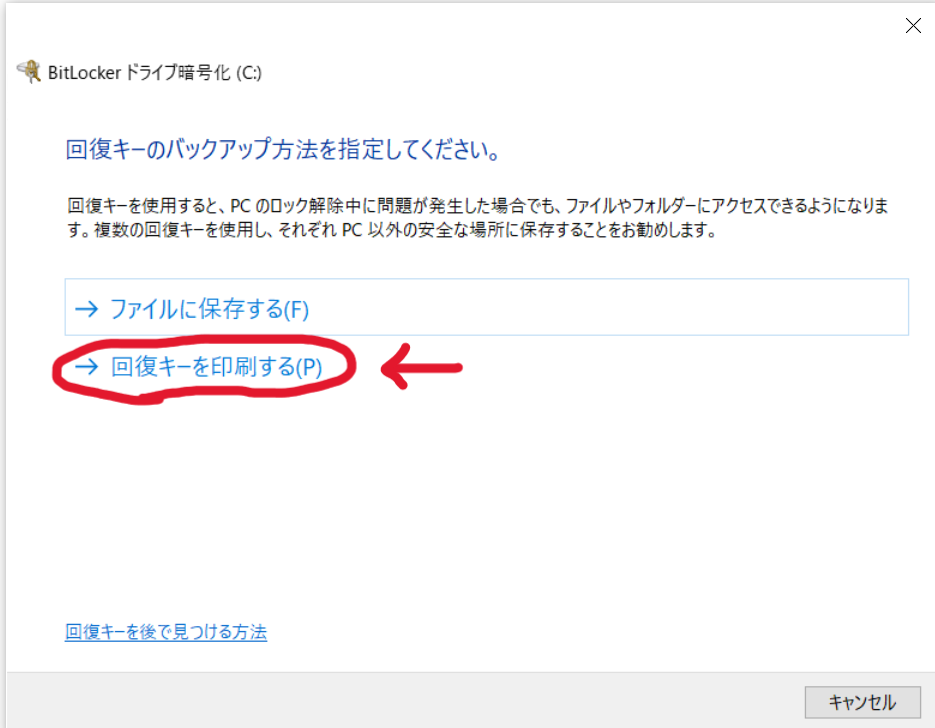
手順5
「Microsoft Print to PDF」か「Adobe PDF」を選択して、「印刷」をクリック。
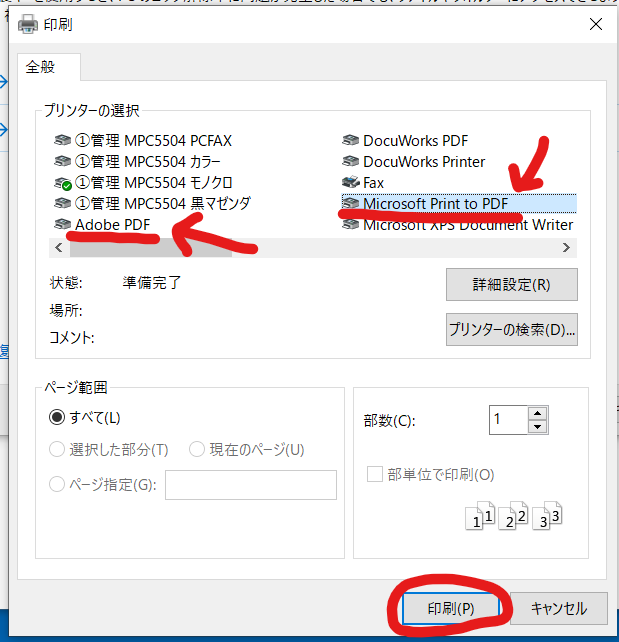
手順6
適当な保存場所(この例ではデスクトップを選択しています)を選択して、ファイル名にPC使用者の名前を入力し、「保存」をクリック。
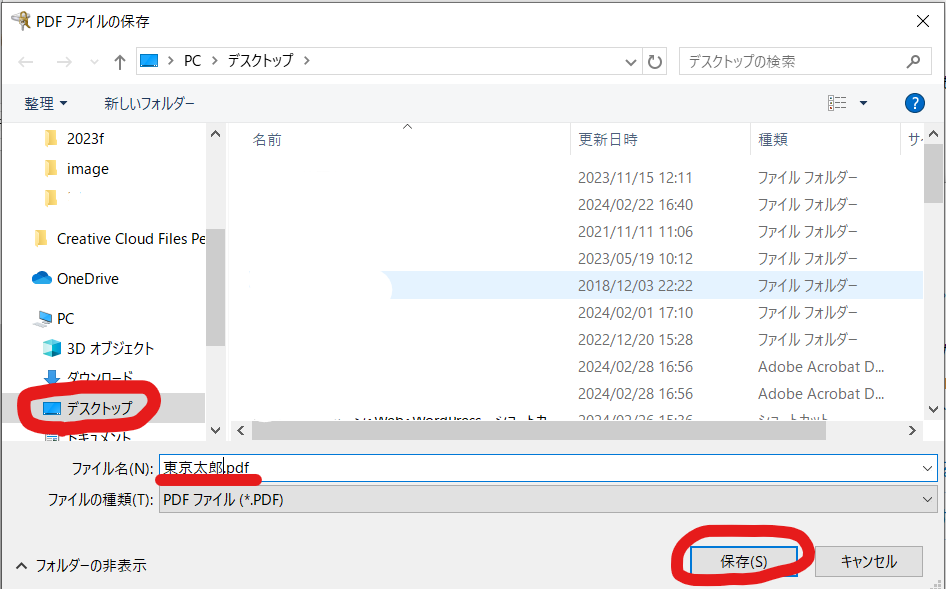
手順7
手順6で選択した保存場所にPDFが作成されたことを確認したら、「完了」をクリック。
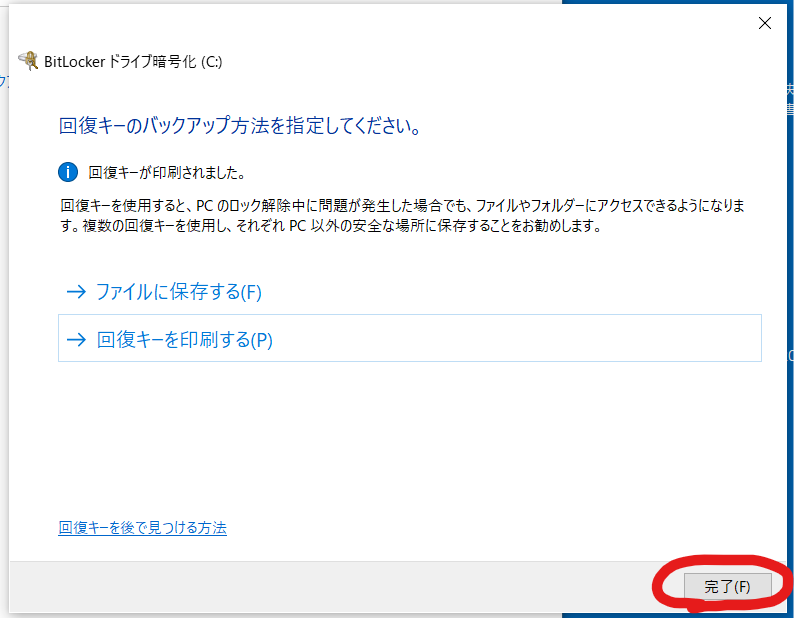
手順8
SlackのDMで管理部田面宛に手順6で作成したPDFを送付。
重要な情報ですので、公開チャンネルでは送らないでください。手順は以上です。